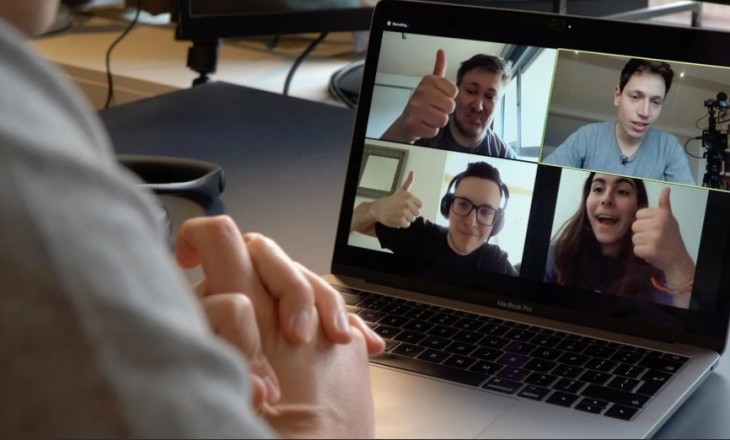Если вы ищете, как включить микрофон в Зуме, значит автоматически этого по какой-то причине не произошло. Либо в сервисе выставлены настройки, блокирующие активацию устройства захвата звука. Ниже мы приведем инструкции для разных случаев.
Способы включения микрофона
В первую очередь нужно сказать о общем способе включения — выключения микрофона, который одинаково работает и на телефоне, и на компьютере. Это управление через панель настроек — она отображается внизу экрана, когда трансляция уже идет. На этой панели есть иконка “Микрофон” — прикосновением к ней вы можете включить или выключить звук. У нее два состояния:
- Красного цвета, перечеркнута, с надписью “Подключить звук”.* Значит звук отключен.
- Белый контур, надпись “Выключить звук”. Здесь все в порядке, захват аудио должен работать. Если не работает — переходим к инструкциям ниже
*На телефоне в положении “Выкл” это иконка “Наушники”.
На телефоне
Если не получается включить микрофон на телефоне в Зум, то в первую очередь нужно проверить, имеет ли программа разрешение, позволяющее использовать инструмент для захвата аудио. В штатном режиме такое разрешение дается пользователем еще на этапе установки приложения. Но в некоторых случаях оно может быть отозвано системой из-за программного сбоя или “кривого” обновления.
Как включить микрофон на Зуме на телефоне:
- Заходим в настройки смартфона (через меню) и открываем раздел “Приложения”.
- Проматываем список установленных на устройстве программ, находим Zoom и жмем на иконку.
- Прокручиваем экран. Нам нужен раздел “Разрешения”.
- Здесь выбираем “Микрофон” и сдвигаем ползунок напротив этой строки в положение “Вкл”.
- Закрываем раздел настроек и пробуем запустить конференцию в тестовом режиме.
Как подключить микрофон в Zoom конференции на телефоне, чтобы это не приходилось делать постоянно:
- Запускаем приложение. Проходить авторизацию не обязательно.
- Жмем на “Настройки”, затем выбираем “Конференция”.
- Отключить опцию “Всегда выключать звук моего микрофона”.
- Закрыть настройки.
Теперь вам больше не нужно думать о том, как включить микрофон в Зуме на телефоне. Захват аудио будет активироваться автоматически, как только вы войдете в чужую конференцию или запустите свою собственную.
На компьютере
Чтобы включить микрофон в Зуме на компьютер нужно следующее:
- Сам микрофон.*
- Правильные настройки “По умолчанию” — чтобы всегда задействовалось именно то устройство, которое нужно.*
*Если речь не идет о ноутбуке. Здесь, как правило, используется штатное (встроенное) оборудование, которое система активирует автоматически.
Что касается подключения микрофона, то тут все просто — вставляем шнур в разъем, дожидаемся загрузки драйверов и уведомления о то том, что устройство установлено и готово к использованию. А вот для остальных настроек ниже будет инструкция.
Как в Зум включить микрофон по умолчанию:
- На компьютере запускаем заранее скаченное приложение.
- Открываем “Настройки”.
- Откроется окно со вкладками для перехода к различным опциям. Выбираем “Звук”.
- В строке “Микрофон” есть окошко, в котором отображается устройство для захвата звука, назначенное “По умолчанию”. Кликаем на флажок в этом окошке и из списка устройств выбираем то, которое нам нужно, чтобы включить микрофон в Zoom.
- Чтобы удостовериться, что выбор был правильным, жмем на кнопку “Проверить”. Чуть ниже появится шкала — индикатор силы звука. Произнесите какую-нибудь фразу или чем-то пошумите. Если это отразится на состоянии шкалы, значит все нормально.
Обратите внимание: этот способ можно использовать и на ноутбуке, если вы хотите подключить внешнее оборудование и организовать захват звука через него. Действия будут точно такими же.
Как видите, подключить микрофон на Zoom на телефоне и компьютере проще простого. Времени у вас это займет буквально несколько секунд.